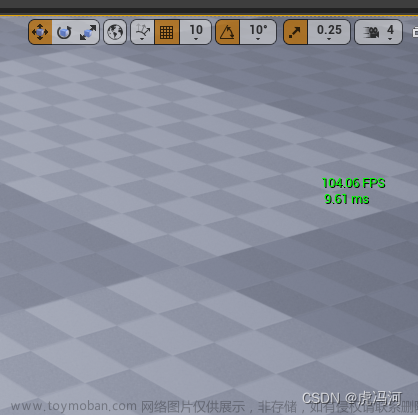1、在做角色蓝图动画前,首先需要有一个可操控的角色。操作方法如下:
新建Player文件夹-在其中创建关于世界设置的蓝图:GameModeBase、PlayerController、以及角色所需要的Character(在这里因为是以第三人称为基础所以创建此蓝图类)为了区分与系统的区别可以在命名前增加自己的名称。
2、将设置好的GameModeBase蓝图类放到世界场景设置-游戏模式-游戏模式重载上,之后将剩余的两个蓝图类放到其之下的设置上即可。此时需要在游戏里拖拽一个玩家出生点:PlayerStart。运行便可发现自己创建的角色已经在场景中
3、此时会发现并不能控制角色移动,这时点开Character蓝图,准备设置关于角色的走跑跳等相关基础操作。首先需要在项目设置里把关于轴映射/操作映射相关的操作写好。将写好的操作方式拿出用来控制角色移动。

4、
5、新建动画蓝图文件夹:Animations,并创建动画-动画蓝图,点击蓝图后将拥有的骨骼绑定好!(一定要与角色身上的骨骼一致),之后便可继续进行操作。
6、双击创建好的骨骼动画,将右侧资产管理器里拥有的动画拖拽并连接(基本默认站立状态英文为idle)保存编译之后将做好的动画保存,并在自己的Character骨骼中的动画选项中选择即可,此时点击运行,便拥有了一个保持待机的角色。

文章来源地址https://www.toymoban.com/news/detail-507287.html
7、因为动画蓝图功能的特殊性,所以并不能连接多个动画,此时需要一个节点:状态机(New state machine)双击状态机 里面会有Entry这个节点,意思为初始,此时可以将待机动画与其连接,并在之后连接行走的动画。


事件图表获取角色移动速度
8、这时中间会出现一条逻辑线,双击之后写入从待机切换到行走的逻辑。此时应用的是角色的移动速度来作为判定。操作完成后,即可完成关于角色的待机与行走的动画切换。
 文章来源:https://www.toymoban.com/news/detail-507287.html
文章来源:https://www.toymoban.com/news/detail-507287.html
到了这里,关于关于UE5角色动画蓝图的基本操作(基础向)的文章就介绍完了。如果您还想了解更多内容,请在右上角搜索TOY模板网以前的文章或继续浏览下面的相关文章,希望大家以后多多支持TOY模板网!